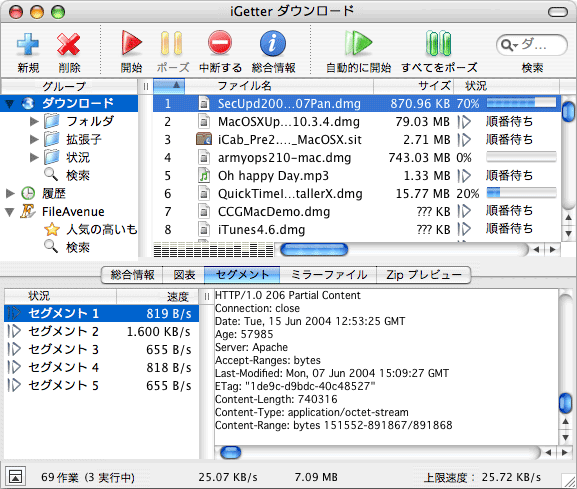インターネットからのより快適なダウンロード作業を考えると
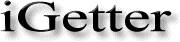
iGetter はインターネットからのダウンロード作業を便利かつ容易にしてくれるダウンロードユーティリティです。iGetter
の重要な機能として、中断したダウンロードをデータとサイズをチェックしながらレジュームする能力があります。そのユーザフレンドリーなインターフェイスの後ろには強力なダウンロードエンジンが隠されています。このエンジンは、複数の
TCP ストリームからファイルを同時にダウンロードする機能を備えています。これが“高速化”(別名“分割化”)ダウンロード機能です。加えて iGetter
には、インターネットブラウザとの連係作業、ミラーファイルの検索、様々な条件によってグループ化できる URL 登録、File Avenue.com web
サービスの導入、Web ページのリンク抽出、トラフィックが低い時間帯でのスケジュール予約ダウンロード、接続が切れた際のリダイアル、そしてダウンロード完了時の
PPP 切断やシステム終了/スリープのような作業終了サービス、といった多くの役立つ機能が備わっています。
Q & A
バージョン履歴
2.9.7: 2019 年 11 月 25 日
2.9.6: 2018 年 6 月 26 日
2.9.5: 2016 年 11 月 4 日
2.9.4: 2016 年 1 月 6 日
2.9.3: 2014 年 11 月 14 日
2.9.2: 2013 年 6 月 21 日
- Retina ディスプレイのために HiDPI(高解像度)フォントへの対応を追加しました。
- OS X Lion と Mountain Lion のためにフルスクリーン表示に対応しました。
- カスタム表示の“図表”および“セグメントログ”内でマウスホイールが機能するようにしました。
- iGetter プラグインに Opera Next への対応を追加しました。
- 最下部のパネル(“転送情報”)のサイズ変更アルゴリズムを改良しました。これまでは有効な画面領域を超えて調整できてしまいました。
- MIME 形式“application/binary” への対応を追加しました。
- Firefox v17 以降での“iGetter でダウンロード”機能を修正しました。これらのバージョンのブラウザでは互換性がないため動作しませんでした。
- OS X Lion および Mountain Lion でサイズ変更用のカーソルがウインドウ端で自動表示されない問題を修正しました。
- “拡大”/“縮小”の比率計算方法を修正しました。
- 特定の希な場合、拡大時に“グループ”リストブラウザが不適切にサイズ変更されるバグを修正しました。
- グループ“ダウンロード”の“サイズ合計”カラムでの誤った並べ替え修正しました。を
- メタリックインターフェイスでツールバーを隠した際にクラッシュすることがあるバグを修正しました。
2.9.1: 2012 年 10 月 22 日
- Chrome/Chromium v22+ ブラウザとの連係動作を改良しました。
- 環境設定の「全般」に追加した“OS X の検疫機能を使う”オプションを有効にすることで、OS X の検疫機能に対応しました。
- Chrome/Chromium 用の iGetter 機能拡張を新しい v2 バージョン形式に作り直すことで Chrome/Chromium v18+ に対応しました。
- フォルダへのダウンロードが完了したらアイコンをバウンドする機能を Dock に追加しました。
- Opera Turbo モードまたは“必要に応じてプラグインを有効にする”を使用している場合、Opera のコンテクストメニューからの連係に、より詳細なアラートダイアログを追加しました。
- “項目の設定”ダイアログ内のクッキー用テキスト入力フィールドに入力できる最大文字数を増やしました。
- Chrome/Chromium v22+ との(ブラウザ内の Carbon イベントモデルへの対応停止による)非互換性を修正しました
- リダイレクト(回送)された時に誤ったクッキーが次のセグメントに送られてしまうバグを修正しました・
- バージョン 2.1 以前の SeaMonkey ブラウザと iGetter プラグインとの非互換性を修正しました。
- ダウンロード転送のメッセージがプレーンテキストとしての html で表示されてしまう Navigator ブラウザとの非互換性を修正しました。
2.9: 2012 年 8 月 7 日
- OS X 10.8 Mountain Lion に対応しました。
- OS X 10.8 Mountain Lion の Gatekeeper にデジタル署名済みです。
- Firefox v14 と Chrome v22 ブラウザに最適化しました。
- iGetter 機能拡張にFirefox 用の新しい機能を追加しました。これは Firefox のダウンロード保存ダイアログに“iGetter”という新たなオプションを表示して iGetter へのダウンロード URL の転送を可能にします。これにより“Content-Disposition”によるダウンロードが iGetter 以外には送られないという問題が解決されます(“インターネットブラウザと連係する”のチェックを外してください)。
- 2番目のダウンロードセグメントのクッキーへの対応を追加しました。ダウンロードセグメントのURL 毎にクッキーを取得するようにダウンロードエンジンを作り直しました。
- 実行中の個々のダウンロードに動的なクッキーキャッシュを追加しました。
- “項目の設定”と“環境設定の高度設定”にダウンロードサーバによる元々のファイル日時を保持するためのオプションを新しく付け加えました。
- Mac OS X 10.7 および OS X 10.8 とより一致するようにアプリケーションのカテゴリ分けを見直しました。
- ダウンロード情報および履歴情報パネルに(SHA1 と MD5 を含む)パラメータをコピーするためのコンテクストメニューを追加しました。これはチェックサムを素早く照合するのにとても役立つでしょう。
- ダウンロード情報および履歴情報パネルの日付フィールドに時間情報を追加しました。
- ファイルがローカルに残ってるいないに関わらず、履歴情報パネルは最初にそれがダウンロードされた場所を表示するようになりました。
- iGetter ブラウザ プラグインとiGetter Scriptable(スクリプト制御可能)プラグインに 64bit Opera v12 への対応を追加しました。
- iGetter Scriptable プラグインに 新しいバージョンの Safari、Firefox、Chrome/Chromium、そして Opera への対応を追加しました。
- “application/download”の MIME 形式への対応を追加しました。
- iGetter Plugin の(iGetter ダウンロードに URL を転送する)情報伝達メカニズムを手直ししました。これは特定の希な場合に無限バックループを引き起こしました。
- Chrome/Chromium v20+ の新しくなった機能拡張保存場所への対応を追加しました。
- Firefox 最新バージョンのクッキーファイルとの互換性向上のために SQLite (version 3.7.12.1) にアップデートしました。
- ドイツ語、イタリア語、日本語、簡体字中国語、繁体字中国語、イタリア語、ポーランド語とトルコ語のローカライズをいくらか修正および追加しました。
- データブラウザでコンテクストメニューを使用した場合にメモリリークすることがあるのを修正しました。
- “ダウンロードルール”ダイアログで“上矢印”と“下矢印”ボタンが機能しない問題を修正しました。
- Safari v5+ との非互換性を修正しました。Safari との連係動作でコンテクストメニューから iGetter を呼び出すとクラッシュすることがありました。
- 32ビット動作の Chrome/Chromium v22+ で“iGetter Plugin をロードできませんでした”というエラーメッセージの原因となる非互換性を修正しました。
- Safari v1.x ブラウザで iGetter プラグインがクラッシュすることがある非互換性を修正しました。
- 特定の希な場合に、間違ったクッキーがリダイレクト(回送)された URL に送られてしまうバグを修正しました。
2.8.8 での変更点:
- Safari 5.1 と Firefox 7 ブラウザに最適化しました。
- Safari 5.1 以降とコンテクストメニューから連係ができる新しいブラウザ機能拡張を追加しました。
- Firefox 5/6/7/8/9/10 以降に対応するために iGetter Firefox 機能拡張を作り直しました。
- iGetter のスクリプト制御可能プラグインに 64bit ブラウザへの対応を追加しました。
- iGetter ブラウザ プラグインとiGetter Scriptable(スクリプト制御可能)プラグインを互換性のあるブラウザ上でセッションクッキーに対応するように改良しました。
- SHA1 チェックサムの計算機能を追加しました。
- Opera の新しいクッキーファイル形式 V2.0.1 への対応を追加しました。
- iGetter ブラウザ
プラグインでの".exe"ファイル拡張子との連係を改良しました。プラグインに"application/x-msdos-
program"、"application/x-msdownload"、"application/exe"、"application/dos-
exe"、"application/x-exe"、そして"application/x-winexe"の MIME 形式を追加しました。
- ".msi"ファイル拡張子のためにiGetter ブラウザ プラグインに MIME 形式"application/x-ole-storage"を追加しました。
- 特定のサーバで OpenSSL を使用する際の互換性向上のために iGetter に装備された SSL を作り直しました。
- 選択中のダウンロード項目のみデフォルト設定を変更するための"項目の設定"ダイアログに、"回送先の URL を保存する"オプションを新たに追加しました。
- Chrome/Chromium ブラウザ v16+ との非互換性を修正しました。
- 不適切にセットされた MIME 形式によって iGetterSafariBundle が URL を取得できないバグを修正しました。
- 特定の希な場合に、誤ったクッキーが2番目のセグメントに使用されてしまうバグを修正しました。
- "回送先の URL を保存する"オプションが無効になっている場合に iGetter が回送(リダイレクト)先 URL のクッキー情報を読み込めないバグを修正しました。
- サイトエクスプローラで URL が"アンエスケープされずに(%エンコードされたまま)"クリップボードにコピーされてしまうバグを修正しました。
- レジュームに対応していないダウンロードが完了した際に、警告アラートが開いたままであった場合に起こるアラートダイアログによるクラッシュを修正しました。
2.8.7 での変更点:
- Firefox 4 と Opera ブラウザに最適化しました。
- Opera 10/11 ブラウザと連係するコンテクストメニューを追加しました。
- iGetter のスクリプト制御可能なプラグインに Opera ブラウザへの対応を追加しました。
- iGetter ブラウザ プラグインに 64bit Firefox への対応を追加しました。
- iGetter 機能拡張に 64bit Firefox への対応を追加しました。
- iGetter ブラウザ プラグインの連係機能が Info.plist 内に記述された"WebPluginMIMETypes"に対応するように改良しました。
- MIME 形式"application/x-download"に対応しました。
- 環境設定の高度設定に"回送(リダイレクト)先の URL を保存する"新しいオプションを追加しました。これは一時的な URL への回送の場合に役立つ可能性があります。
- ダウンロード待機項目の使用メモリを減らしました。
- ドイツ語、イタリア語、日本語、そして繁体字中国語のローカライズをいくらか修正および追加しました。
- 特定の時間帯で不適切に 30 分追加されてしまう、"見積もり時間"と"経過時間"の計算に関するバグを修正しました。
- 特定の非常に希な場合、不適切に設定された"Content-Length"あるいは"Content-Range"HTTP ヘッダにによって引き起こされるクラッシュを修正しました。
2.8.5 での変更点:
- Safari 5、Google Chrome および Chromium ブラウザに最適化しました。
- Google Chrome および Chromium ブラウザと連係するコンテクストメニューを追加しました。
- iGetter ブラウザ プラグインに Google Chrome および Chromium ブラウザへの対応を追加しました。
- Google Chrome および Chromium のクッキーファイル形式への対応を追加しました。
- "項目の設定"ウインドウに"リファラー"、"ユーザエージェント"、"リファラーを送信"、そして"回送の際に名称変更する"の各オプションを新たに追加しました。
- 速度の遅い、あるいは制限の掛かったサーバからダウンロードする際 iGetter
ダウンロード待機項目の処理を向上するために、"待機中の項目にダウンロードスロットを配分する"オプションを環境設定の"高度設定"に新たに追加しまし
た。デフォルトのアルゴリズムが効果なく、多くのダウンロードが待機中になってしまう場合はこのオプションをお試しください。
- 環境設定の"高度設定"に"デフォルト設定を個別のダウンロード設定より優先する"オプションを新たに追加しました。これはダウンロードの際に、項目設定ダイアログで設定する個別のオプションに代わってデフォルトのユーザエージェントやリファラー、その他を使用します。
- レジュームに対応していないダウンロードをポーズする際の警告アラートを追加しました。
- Safari 5、Google Chrome、Opera 10、QuickTime 7、その他のユーザエージェント定義を新たに追加しました。
- 環境設定の"高度設定"に、予定した作業が完了した際システムを終了する代わりに iGetter を終了するオプションを新たに追加しました。
- MIME 形式"application/force-download"に対応しました。
- ドイツ語ローカライズを改善しました。
- 新型の MacBook で特定の希な場合に iGetter のシリアル番号が変わってしまう非互換性を修正しました。
- 特定の希な状況で"リファラー"HTTP ヘッダ登録が間違って設定されるバグを修正しました。
- 特定の場合にシステム終了や再起動時にIGetter が終了されないバグを修正しました。
- 一括ダウンロード機能で、URL 内の同一名称によって間違ったファイル名が付けられるバグを修正しました。
- Opera 10.50 以降で iGetter コンテクストメニューがブラウザ内で正常に機能しない非互換性を修正しました。
2.8 での変更点:
- Mac OS X 10.6 Snow Leopard で動作させた Safari 4 に最適化しました。
- iGetter ブラウザ プラグインを 64-bit で動作するブラウザで機能するようにしました。
- Mac OS X 10.6 上の Safari ブラウザとの連係機能を見直しました。
- Mac OS X 10.6 上の Camino 2.x に対応しました。
- Firefox 3.x のクッキーファイル形式に対応しました。
- 待機中の iGetter ダウンロード項目を処理するアルゴリズムを改良しました。これにより、順番待ちしているダウンロードの割り込みを無くすことでダウンロード帯域幅をより有効に利用します。
- セグメントに空きスロットがある場合にのみセグメントを追加するように、“サイトマネージャ”の最大同時接続ロジックを改良しました。
- iGetter ブラウザ プラグインの(高度設定内の)“リファラー”欄への対応を改良しました。
- “Web ページを処理”および“iGetter で全てダウンロード…”の機能に“リファラー”と“クッキー”への対応を追加しました。
- iGetter のブラウザ連係機能にファイル拡張子“7z”への対応を追加しました。
- iGetter のスケジュールイベントが迫った際にシステムがスリープするのを防止するようにスケジュール機能を改良しました。
- メニューの“項目の設定…”と“新規 URL…”でデフォルトブラウザのクッキーを使うように改良しました。
- Mac OS X 10.6 上でメインウインドウ内の“状況”カラムに使用される背景色を修正しました。
- Mac OS X 10.6 との(特定の iGetter 内部コンポーネントでクラッシュを引き起こす)非互換性を修正しました。
- Mac OS X 10.6 上でシートウインドウを開いた際にメタリックテーマで起きる背景色の不具合を修正しました。
- 特定の場合に、iGetter が SSL 接続を通して ダウンロードできないバグを修正しました。
- (5 バイト以下の)非常に小さなファイルをダウンロードすると iGetter が クラッシュするバグを修正しました。
- 同時に多くのファイルを多数の接続でダウンロードすると、特定の希な場合に iGetter が クラッシュするバグを修正しました。
- ブラウザとの連係、コンテクストメニューとの連係、Finder との連係などによる外部ソースから受け取った URL を処理する際に iGetter
が クラッシュすることがあるバグを修正しました。
- ブラウザとの連係手段で“POST”HTTP が取られた際に、特定の希な場合に Safari が クラッシュするバグを修正しました。
- ファイル名が指定されない場合の“Content-Disposition”HTTP ヘッダエンティティにおけるバグを修正しました。
- “ダウンロードを再開…”で複数の項目が含まれている場合に履歴リスト内の順序に習って並べるようにダウンロード再開機能を修正しました。
- その他いくつかの修正と改良を施しました。
主だった機能
- iGetter はデータとサイズをチェックしながら、中断したダウンロードをレジューム(再開)します。
- iGetter は分割化(高速化)ダウンロード作業に対応しています。 この
iGetter の基本機能により、ダウンロード速度を著しく向上することが可能です。
- iGetter は HTTP と FTP プロトコルは勿論のこと、HTTPS
と FTP over SSL (黙示的および明示的) プロトコルにも対応しています。
- iGetter に FileAvenue.net web サービスを組み込みました。この機能により、FileAvenue.net ダウンロードライブラリの最新の、そして最も人気の高いファイルを直接
iGetter の中で参照することが可能です。
- iGetter はダウンロードのさらなる加速のためのファイルミラーの検索機能に対応しています。
- iGetter は特定のサーバにおける接続総数を制限できるサイトマネージャを装備しました
- iGetter は(browser plugins テクノロジーを使って)ハイパーリンクのクリックを監視することによって、インターネットブラウザと連係動作をします。
- iGetter はコンテクストメニューによってインターネットブラウザとハイパーリンクの連係動作をします。
- iGetter はドラッグ&ドロップに対応しており、そのターゲットアイコンにあ
らゆるドラッガブルリンクや、インターネット URL を含んでいるファイルをドラッグして簡単にダウンロードできます。
- iGetter はクリップボードを監視してインターネットアドレスを取得できます。
- iGetter は Web
ページリンクをすべて抽出してダウンロードに登録できます。
- iGetter は、あなたのファイルダウンロード項目に異なる属性を設定して再編成し、それらを自動的にダウンロードできます。
- iGetter は完了したすべてのダウンロードを表示する履歴リストを装備しました。
- iGetter は様々な条件に従ってダウンロード項目を自動的に表示する3種類の登録用フィルタを備えています。
- iGetter を使用して各ダウンロード作業を簡単にコントロールできます。 iGetter
でファイルのダウンロードを開始、ポーズ、または自動ダウンロードすることが可能です。
- iGetter でダウンロードを開始する際に、そのユーザフレンドリーなインターフェイスは便利さと使いやすさをあ
なたに提供してくれます。
- iGetter はインターネットへの接続を自動的に検知します。 これは順番待ちのダウンロードがすべて完了するまで、自動的に
PPP 接続を繋ぎ直すことを可能にします。
- iGetter はダウンロードをトラフィックが低い時間帯(例えば朝の4 時)に実行するようにスケジュール設定できます。
- iGetter は登録項目にあるファイルをすべて完了した時点で、PPP 接続を切ってコンピュータをシステム終了できます。
- iGetter はファイルのダウンロードを実行しながらパフォーマンスの低下なしに Web
ブラウザを使用することを可能にする速度制限機能を備えています。
- iGetter は、あなたのコンピュータ上にあ るウィルススキャンプログラムを使用して、ダウンロードされたファイルを自動スキャンすることを可能にします。
- iGetter はブラウザのクッキーに対応しています。
あなたのコンピュータからのクッキーを要求する、MP3.com やその他のサービスのようなサーバからのダウンロードがiGetter で可能です。
- iGetter は UNIX レイヤーからネイティブの Mac OS X pthread を使用する、完全なプリエンプティブ・マルチタスク(割り込み型多重作業)のエンジンを備えています。これは特にマルチプロセッサを使用したシステムでアプリケーションのパフォーマンスを向上させます。
- iGetter は HTTP 、トンネル、FTP 、の各プロキシと Socks
ファイアウォール (4, 4a, 5) に対応しています。
- iGetter は AppleScript 用の標準の URL スーツに対応しており、完全なスクリプト制御が可能です。
- iGetter は Metrowerks の開発ツールであ る C/C++ を使用して開発されました。
この結果、効率的かつレスポンスの良いプログラムとなりました。
要求されるシステム条件
- Mac OS X v10.6.x - 10.14.x 以降
インストール方法
iGetter をインストールするのに必要なことは、単にこれを起動するだけです。 iGetter は起動時に毎回その構成部品を確認して、足りないものはすべて自動的に再インストールします。
起動されると、iGetter はダウンロードの実行に備えます。 iGetter は URL が挿入されると直ちに (MP3、hqx、sit その他の)
ダウンロード可能なものは何でもダウンロードします。
アンインストール方法
iGetter をアンインストールするために iGetter フォルダに含まれている‘iGetter
をアンインストール’アプリケーションを使用できます。 これは(iGetter
browser plugin と iGetter contextual menu plugin を含む)すべての iGetter
構成部品をアンインストールすると共にインターネットファイルヘルパーの設定を完璧にそのデフォルト状態に戻します。 この後で、iGetter
フォルダをハードディスクから削除できます。
シェアウェア情報
あなたは iGetter があなたのニーズに適合しているか、そして購入したいかどうかを決めるまで必要なだけ長い期間それを試用評価できます。 iGetter
はこの評価期間の間は毎起動時に‘シェアウェア購入のお願いダイアログ’を表示します。 iGetter を購入していただくことは私達に iGetter
の開発を続けていく機会を与えてもらうことになります。 すべての登録ユーザには E-mail による無料サポートと2.x のメジャーバージョン間の無料アップグレードが提供されます。
利便性と情報保護のために、私達の電子商取引パートナーである FastSpring はクレジットカードによる安全なサーバ経由の支払い方法を統合して提供します。(主だったクレジットカードはすべて使用できます。)
iGetter の登録料金は 25 US ドルです。 iGetter
を購入するためには、ヘルプメニューから‘ユーザ登録’機能を選んで下さい。 それから‘購入’タブで‘購入’ボタンを押すと支払い手続きを開始できま
す。 ユーザ登録の手続きに関する詳細情報は
iGetter Help をご覧下さい。
すべての登録ユーザはヘルプメニュー/ユーザ登録から辿れる‘登録有効化’機能を使用して iGetter のコピーを有効化できます。
以前のバージョンからのアップデート
2003年 6月 1日以降に iGetter を購入されたユーザ各位には、iGetter 2 への無料アップグレードをお届けします。該当される方々は“有効化”機能を代わりに使用していただくこともできます。これ以前に
iGettter をご購入いただいた方々には私達の Web
ストアに有償アップグレードを用意しております。iGetter v2.x へのアップグレード料金は
$15 USドルです。
連絡に関する情報:
Presenta Ltd.
http://www.igetter.net/
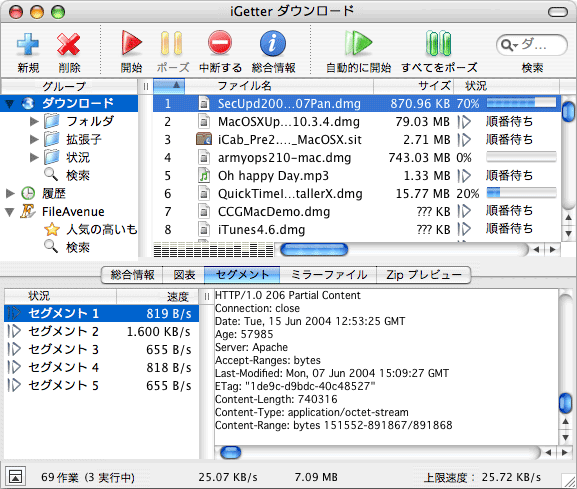
 iGetter のダウンロードページへ
iGetter のダウンロードページへ
Q & A
「バージョン 1.9.5 では可能だったのに、バージョン 2.0 でできなくなったことがあるのですが、なぜでしょう?」との問い合わせをいただいたので、iGetter
サポートに聞いてみました。
- 1) 環境設定の“全般”で“自動ダウンロード数の上限”が [5] 以上に設定できなくなったのですが?
- 答え:バージョン 2.0 では、自動的に開始機能(緑の三角形が重なったボタン)を使用した時の同時ダウンロード数を制限しました。この理由は、同時ダウンロード数が
[5] を超えるとダウンロード速度が低下するかも知れないとういう事に他ありません。iGetter は接続タイプに応じて“自動ダウンロード数の上限”が
2 から 5 の間で、登録されているダウンロード項目全体のより高速なダウンロードを実行できます。
- 2) メインウインドウの“グループ”ペイン内にある“ダウンロード”グループの“フォルダ”に Finder から任意のフォルダをドラッグ&ドロップで登録できなくなったのですが?
- 答え:バージョン 2.0
では現在登録されているダウンロード用フォルダのみを表示します。これはダウンロード項目が登録された時に、その保存用ローカルフォルダがダウンロード用
フォルダのグループ内に自動的に現れるということを意味します。完了したダウンロードすべてにも同様のフィルタが履歴用グループのために作用します。
- その他の質問
質問:Yahoo などのサイトから iGetter でダウンロードしようとすると途中で待機中になってしまいます。コンテクストメニューを使ってブラウザでダウンロードすることは可能なのに、どうして?
- 答え:分割ダウンロードを規制しているサイトではそのような現象が起きます。ダウンロードを開始する前に
編集メニューから‘項目の設定...’を表示して‘分割セグメント数’を‘1’にするか、環境設定の‘速度設定’タブパネルで“デフォルトのセグメント
数”を一時的に‘1’にしてください。
The iGetter FAQ's から一部抜粋して翻訳
全般的な質問
- 質問:ダウンロードの完了したファイルを iGetter でウイルススキャンできますか?
- 答え:iGetter はあなたのコンピュータにインストールされているウイルススキャンプログラムを指定して利用することができます。環境設定の‘拡張’タブパネルで選んでください。
- 質問:URL 内にユーザ名とパスワードを指定できますか?
- 答え:iGetter は以下の形式の URL を受け付けます:
http://ユーザ名:パスワード@www.xxxx.com/...
ftp://ユーザ名:パスワード@ftp.xxxx.com/...
注意点として、パスワード内に半角スラッシュ“/”やアットマーク“@”または半角コロン“:”などを使用しないでください。
FTP と HTTP サービスでユーザ名とパスワードを使うための最善の方法は、環境設定ウインドウの‘ログイン’タブパネルにそれらを入力することです。
エラーメッセージ
- 質問:FTP プロキシが認証エラーを返すのですが?
- 答え:あなたがシステム環境設定の“ネットワーク(10.2.x ではインターネット)”で FTP プロキシ用ユーザ名/パスワードのフィールドに入力していた場合は、iGetter
は‘User after logon(ログオンありのユーザ)’認証方式を使用します。そうでない場合、iGetter は‘User without
logon(ログオンなしのユーザ)’認証方式を使用します。
もしも FTP プロキシが認証エラーを返すようなら、サーバ管理者にこれらの認証方式のどちらかを利用できるように頼んでください。また、FTP プロキシ用ユーザ名/パスワードが正しいフィールドに入力されているかをチェックしてみることも必要です。
- 質問:iGetter がレジュームする度に合計ファイルサイズが増大するのですが?
- 答え:特定の FTP サーバはレジューム要求の FTP コマンドに誤った対応をします。
iGetter はサーバがレジュームに対応しているかどうかを確認するために REST 1(開始バイトから Restart[再開])コマンドを送信してから、正しい位置からレジュームするために
REST‘numbytes’(指定データ長から Restart[再開])コマンドを送信します。サーバによっては二番目の REST コマンドを処理しないものがあります。
もし、この問題が起きた場合は、同じファイルが異なるサーバにないか探してください。
- 質問:iGetter がダウンロードを完了したのに、ファイルサイズが異常に小さい(10K 以下)のですが?
- 答え:特定の HTTP サーバは HTTP ヘッダを返す代わりに HTML ページのフォームにあるエラーメッセージを返します。iGetter
は起点となる本当のファイルのデータとサイズをチェックすることでこの問題に対処しているのですが、このような場合にはファイルをダウンロードする最初の試みは失敗します。この問題が起きた場合にはダウンロードの再開を試みてください。
- 質問:HTTP サーバが‘Bad authentication’(不正な認証)エラーを返すのですが?
- 答え:このようなエラーの理由はいくつか考えられます。
まず、環境設定の‘ログイン’タブパネルであなたのユーザ名/パスワードを確認してください。
その次に、もしも HTTP プロキシを使用しているなら、環境設定の‘プロキシ’タブパネルにある‘HTTP プロキシ認証’内のユーザ名/パスワードを確認することも必要です。
最後に考えられる理由は、iGetter が基本的な HTTP 認証を使用しているにも関わらず、HTTP
サーバまたはプロキシがこの認証方式をサポートしていないということです。この場合は、あなたのために基本的認証を有効にしてくれるようにサーバ管理者に
頼んでください。
iGetter サポートからの重要なお知らせです:
バージョン 2.0
では、ダウンロード項目、履歴、そしてライセンスファイルの保存場所が“<ホームフォルダ>/ライブラリ/Application
Support/iGetter”に変更になりました。このフォルダのバックアップコピーを作成することを、すべての
iGetter ユーザお勧めします。バージョン 2.x のライセンスファイル名は“iGetter2
License.lic”で、このフォルダ内に存在します。最後に有効化したライセンスは
iGetter 2.x を再度有効化する際に使用できます。登録ユーザはこれを実行するために iGetter
の(ヘルプメニュー/ユーザ登録/有効化タブパネルの)“有効化”機能を使うことが可能です。有効化に成功した場合、iGetter
は新しい“iGetter2 License.lic”ファイルを作成します。上手く行かない場合は有効化用の現在のシリアル番号を明記の上、contact までご連絡ください。ご使用のマシン固有のシリアル番号は“iGetter について...”ウインドウ内の赤色で表示されている<未登録バージョン>というテキストの上方に記載されています。
iGetter の開発元は、Presenta Ltd.: http://www.presenta.net/
です。
![]()